- ผู้เขียน Lauren Nevill [email protected].
- Public 2024-01-18 21:54.
- แก้ไขล่าสุด 2025-01-23 15:25.
คุณเคยสังเกตไหมเมื่อดูภาพยนตร์ อะนาล็อกข้อความที่ปรากฏบ่อยๆ ของคำพูดที่พูด? แอนะล็อกดังกล่าวเป็นคำบรรยาย ใช้เพื่อแสดงข้อความหรือข้อความที่แปลในภาษาต้นฉบับของภาพยนตร์ โปรแกรมเล่นสื่อและสื่อผสมส่วนใหญ่รองรับคำบรรยายในตัวในทุกระดับ เครื่องเล่นวิดีโอบางตัวมียูทิลิตี้สำหรับการทำงานกับคำบรรยาย (การสร้างหรือแก้ไข)
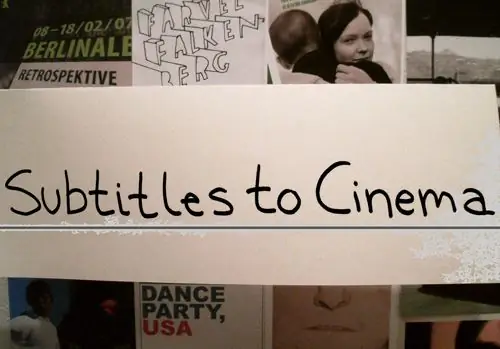
จำเป็น
ซอฟต์แวร์ DSRT
คำแนะนำ
ขั้นตอนที่ 1
คุณจะต้องใช้โปรแกรม DSRT ออกแบบมาเพื่อทำงานกับสคริปต์ SRT (ไฟล์ที่มีข้อความคำบรรยาย) นอกจากนี้ โปรแกรมนี้ยังมีตัวแปลงรูปแบบ เช่น คำบรรยายสามารถบันทึกในรูปแบบคำบรรยายใด ๆ ที่มีอยู่ในปัจจุบัน DSRT ใช้ Windows Media Player เป็นเครื่องเล่น มีการใช้กันอย่างแพร่หลายในระบบปฏิบัติการ Windows
ขั้นตอนที่ 2
หากมีการยกเลิกการซิงโครไนซ์คำบรรยาย (ล้าหลังหรือนำหน้า) หลังจากเริ่มโปรแกรม คุณต้องดำเนินการดังต่อไปนี้:
- เปิดไฟล์คำบรรยายใน DSRT;
- เลือกวลีใดก็ได้จากไฟล์คำบรรยาย จากนั้นคลิกเมนู "ไฟล์" เลือกรายการ "วิดีโอ" (แป้นพิมพ์ลัด alt="รูปภาพ" + V);
- กดปุ่ม "ซิงโครไนซ์" (การกระทำนี้จะทำให้ไม่ทำงาน) หรือใช้แป้นพิมพ์ลัด alt="รูปภาพ" + C;
- ค้นหาส่วนย่อยของวิดีโอที่จะรวมกับข้อความคำบรรยายที่เลือก คลิกปุ่ม "ย้าย" จากนั้นคลิกปุ่ม "ตกลง"
ขั้นตอนที่ 3
เมื่อเกิดการดีซิงโครไนซ์แบบเป็นตอน ตัวอย่างเช่น โดยทั่วไปข้อความคำบรรยายจะถูกซิงโครไนซ์ แต่ในบางช่วงเวลา ข้อความจะช้าลงหรือเร็วขึ้น คุณต้องดำเนินการดังต่อไปนี้
- เปิดไฟล์คำบรรยายใน DSRT;
- วางเคอร์เซอร์ของเมาส์บนวลีแรกและทำเครื่องหมาย (แป้นพิมพ์ลัด Ctrl + F2);
- วางเคอร์เซอร์ของเมาส์บนวลีสุดท้ายแล้วกด Ctrl + F2 (ป้ายกำกับวลี);
- กดเมนูด้านบน "สคริปต์" จากนั้นเลือกรายการ "Retimate" (ปุ่มลัด F5);
- ป้อน shift factor สำหรับวลีที่มีเครื่องหมาย;
- ดับเบิลคลิกที่ฉลาก เลือก "Shift" จากนั้นคลิก "OK";
- กดปุ่ม "Retimize" เพื่อสิ้นสุดกะ

